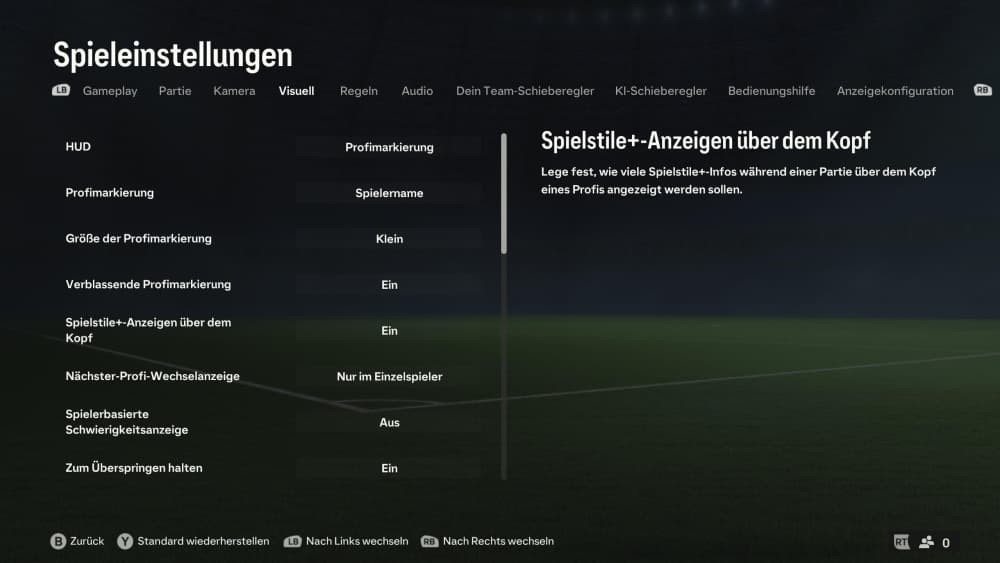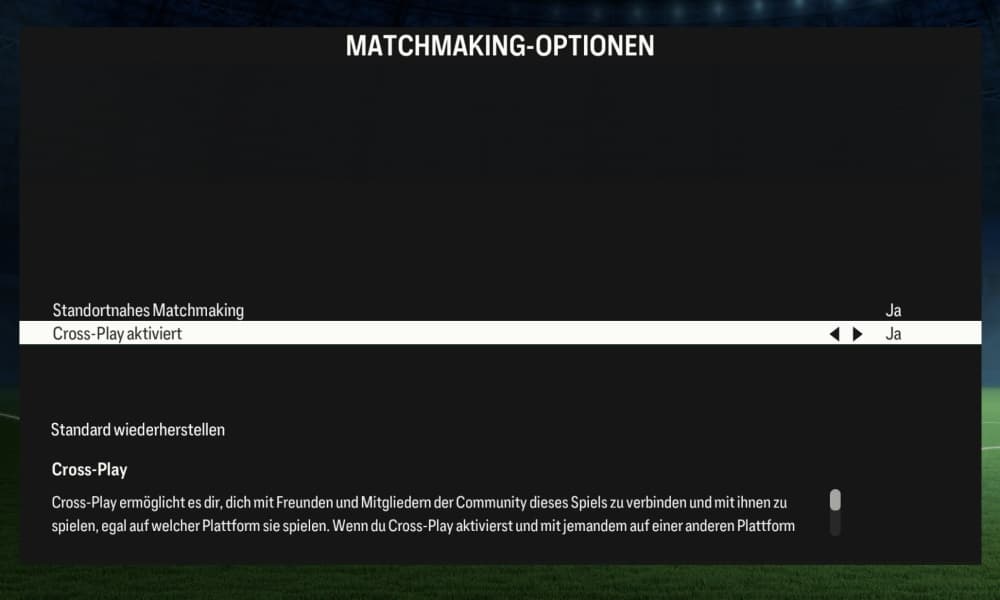Vor wenigen Tagen ist das neue EA FC 24 erschienen und der neue FIFA-Ableger erfreut sich wie erwartet einer großen Beliebtheit. Auch wenn es zum Release wohl keine großen technischen Probleme oder Störungen gibt, so klagen einige Spieler über Lags und einen Input-Delay beim Spielen. Hier stellt sich dann häufig die Frage, was kann man tun, wenn es in EA FC 24 laggt und was könnte die Ursache für die Lags sein? Wer sich gerade die gleiche Frage stellt und auch Probleme mit Lags beim FC24 spielen hat, dem kann der unten beschriebene Trick vielleicht weiterhelfen.
Lags beim Spielen in FC 24
Wenn EA FC 24 laggt und ruckelt, dann kann das an verschiedenen Ursachen liegen. Dennoch scheint den Berichten zufolge wohl eine Einstellung häufiger die Ursache für die Lags und einen Input-Delay in FC 24 zu sein und das ist die „Spielstile+ Anzeigen über dem Kopf“ Einstellung. Sofern die Einstellung aktiviert ist, werden die Spielstile+-Infos während einer Partie über dem Kopf eines Spielers angezeigt und das scheint wohl gelegentlich die Ursache für Lags und Ruckler zu sein. Die Einstellung kann man jederzeit unter den „Spieleinstellungen“ und der Registerkarte „Visuell“ deaktivieren.
- Im Hauptmenü über das Zahnrad-Symbol das Anpassen-Menü und darüber dann die „Einstellungen“ und „Spieleinstellungen“ aufrufen.
- In den „Spieleinstellungen“ auf die Registerkarte „Visuell“ wechseln und „Spielstile+-Anzeigen über dem Kopf“ von „Ein“ auf „Aus“ stellen.
Spiel laggt und ruckelt weiterhin?
Sollten die Lags oder Ruckler weiterhin auftreten, dann kann das natürlich wie erwähnt auch an vielen anderen Ursachen liegen.
- Systemanforderungen überprüfen (PC-Version) und ggfs. die Grafik-Einstellungen verringern. Bei einigen Spielern soll EA FC 24 wohl standardmäßig in 4K-Auflösung starten. In einem anderen Artikel haben wir schon einmal beschrieben, wie und wo man die Auflösung ändern kann.
- Internetverbindung überprüfen und sicherstellen, dass die Verbindung ordnungsgemäß funktioniert. Ggfs. mal den Router neustarten, ein Speedtest durchführen und schauen, ob die Bandbreite da ist und von WLAN- auf LAN-Verbindung wechseln.
- Standardortnahes Matchmaking aktivieren: In den Matchmaking- und Crossplay-Optionen kann man zum einen das Crossplay aktivieren und deaktivieren aber auch das standortnahe Matchmaking einschalten. Bei dem standortnahen Matchmaking wird ein Spieler in der Nähe zugewiesen, was sich nicht selten positiv auf die Verbindung und damit auch auf die Lags auswirkt. Im Hauptmenü über die R2-Taste oder RT-Taste den Sozial-Hub öffnen und dann unten über die „Sozialen Einstellungen“ die „Crossplay-Einstellungen“ öffnen.
Vermutlich werden in den kommenden Tagen und Wochen noch Updates mit Performance-Verbesserungen folgen, sodass sich die Probleme mit den Lags und Rucklern früher oder später von alleine beheben werden.